Требало би да покушате ручно да инсталирате уређивач групних смерница
- Ако користите Виндовс 10 Хоме верзију, ваш рачунар нема уређивач групних смерница.
- Међутим, корисници који користе друге подржане верзије такође се суочавају са овим проблемом.
- Можете га омогућити креирањем и покретањем батцх датотеке или скенирањем система да бисте пронашли датотеке које недостају.

ИксИНСТАЛИРАЈТЕ КЛИКОМ НА ДАТОТЕКУ ЗА ПРЕУЗИМАЊЕ
Фортецт је алатка за поправку система која може скенирати комплетан систем у потрази за оштећеним или недостајућим ОС датотекама и аутоматски их заменити радним верзијама из свог спремишта.
Повећајте перформансе рачунара у три једноставна корака:
- Преузмите и инсталирајте Фортецт на вашем рачунару.
- Покрените алат и Започните скенирање
- Кликните десним тастером миша на Репаир, и поправите га у року од неколико минута.
- 0 читаоци су већ преузели Фортецт до сада овог месеца
Са Едитор групних политика, можете лако да подесите важне системске поставке на рачунару и повезаној мрежи. Међутим, постоје
неки корисници који не могу да отворе уредника групних политика и наилазе на Виндовс не може да пронађе гпедит.мсц грешка.Ако се и ви суочавате са овим проблемом и тражите начине да га решите, на правом сте месту. У овом водичу ћемо вам показати гомилу решења за решавање проблема Виндовс не може да пронађе гпедит.мсц грешка на Виндовс 10. Хајде да одмах уђемо у то.
Зашто добијам грешку Виндовс не може пронаћи гпедит.мсц?
Не само ви, већ неколико корисника Виндовс 10 добија Виндовс не може да пронађе гпедит.мсц грешка. Комплетна порука о грешци гласи Виндовс не може да пронађе „гпедит.мсц“. Уверите се да сте исправно унели име, а затим покушајте поново.
Ево неколико најчешћих разлога који ће изазвати Виндовс не може да пронађе гпедит.мсц грешка на вашем рачунару са оперативним системом Виндовс 10.
- Ваша верзија Виндовс 10 то не подржава: Требало би да се уверите да верзија Виндовс 10 инсталирана на вашем рачунару подржава уређивач смерница групе.
- Оштећене системске датотеке: Шансе су да неке системске датотеке повезане са уређивачом групних политика недостају на вашем рачунару, због чега добијате Виндовс не може да пронађе гпедит.мсц грешка.
- Морате да га омогућите ручно: Ако уређивач смерница групе недостаје на вашем рачунару, можда ћете морати да га омогућите ручно.
- Поправите датотеку слике система: Шансе су да је Виндовс слика постао неисправан и изазива проблем.
Хајде да сада проверимо решења која ће вам помоћи да поправите Виндовс не може да пронађе гпедит.мсц грешка.
Како могу да поправим грешку Виндовс не може да пронађе гпедит.мсц?
- Зашто добијам грешку Виндовс не може пронаћи гпедит.мсц?
- Како могу да поправим грешку Виндовс не може да пронађе гпедит.мсц?
- 1. Проверите своју верзију оперативног система Виндовс
- 2. Поправите оштећене системске датотеке
- 3. Копирајте гпедит датотеке
- 4. Креирајте скупну датотеку уређивача групних политика
- 4.1. Користите ЗИП датотеку
- 4.2. Креирајте батцх датотеку
- 5. Ресетујте свој рачунар
1. Проверите своју верзију оперативног система Виндовс
- притисните Победити + Р тастере за отварање Трцати мени.
- Тип винвер и притисните Ентер.

- А ново О Виндовс кутији ће се отворити и тамо ћете видети детаље.
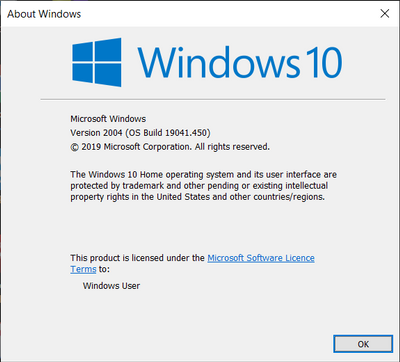
Имајте на уму да ако користите Виндовс 10 Хоме верзију, уређивач смерница групе не постоји у њему.
Због тога смо вам саветовали да проверите верзију оперативног система Виндовс коју користите, јер ће то елиминисати сваку забуну око тога зашто добијате Виндовс не може да пронађе гпедит.мсц грешка.
- Виндовс резервна копија није успела са кодом грешке 0к8078011е [поправка]
- 0кц1900401: Шта је ово грешка и како је поправити
- Портцлс.сис БСОД: 3 начина да га брзо поправите
- Шта је грешка 0к80070006 и како је поправити на 7 начина
2. Поправите оштећене системске датотеке
- Отвори Почетак мени притиском на Победити кључ.
- Отвори Командни редак као администратор.

- Унесите наредбу испод и притисните Ентер.
сфц /сцаннов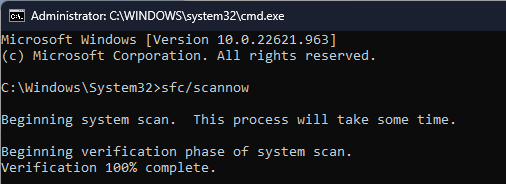
- Сачекајте да алат поправити оштећене системске датотеке.
- Поново покренути ваш рачунар.
Поправљање оштећених датотека помогло је неколико корисника да реше проблем Виндовс не може да пронађе гпедит.мсц грешка на њиховим Виндовс 10 рачунарима.
Сигурно можете пратити горе наведене кораке и користити СФЦ скенирање да поправите оштећене или недостајуће системске датотеке; може се олакшати коришћењем наменског алата тзв Фортецт.
Стручни савет:
СПОНЗОРИСАНИ
Неке проблеме са рачунаром је тешко решити, посебно када су у питању недостајуће или оштећене системске датотеке и спремишта вашег Виндовс-а.
Обавезно користите наменски алат, као што је Фортецт, који ће скенирати и заменити ваше покварене датотеке њиховим свежим верзијама из свог спремишта.
Помоћу овог софтвера моћи ћете да поправите оштећене системске датотеке, поправите падове система, поправите ДЛЛ и БСОД грешке и још много тога.

Фортецт
Одржавајте свој рачунар здравим и поправите све оштећене или покварене ОС датотеке помоћу Фортецт-а.
3. Копирајте гпедит датотеке
- Притисните Победити + Е да отворите Филе Екплорер.
- Идите на ову стазу Ц:\Виндовс\СисВОВ64.

- Финд ГроупПолици, ГроупПолициУсерс, и гпедит.мсц редом.

- Копирај ове фасцикле.
- Иди на Ц:\Виндовс\Систем32.
- Залепите ставке овде.
Ово решење је било предложио један корисник који је помогао хиљадама корисника да реше проблем Виндовсне може да пронађе гпедит.мсц грешка. Такође можете пратити горе наведене кораке и копирати поменуте датотеке у фасциклу.
4. Креирајте скупну датотеку уређивача групних политика
4.1. Користите ЗИП датотеку
- Преузмите ЗИП датотека за инсталацију Гпедит-а.
- Извуците садржај ЗИП датотеке.
-
Отворите ЕКСЕ датотеку и пратите упутства да инсталирате Гпедит.

- Поново покренути ваш рачунар.
Пратећи горе наведене кораке, ручно ћете додати Гпедит или уређивач групних политика на свој Виндовс 10 рачунар.
Датотека изнад је сигурна и не морате да бринете да ли је вирус. Међутим, ако желите да креирате батцх датотеку, следите метод у наставку.
4.2. Креирајте батцх датотеку
- притисните Победити тастер за отварање Почетак мени.
- Отвори Нотепад.

-
Копирање и лепљење садржај испод у бележници.
@ецхо офф
пусхд "%~дп0"
дир /б %СистемРоот%\сервицинг\Пацкагес\Мицрософт-Виндовс-ГроупПолициЦлиентЕктенсионс-Пацкаге~3*.мум >Лист.ткт
дир /б %СистемРоот%\сервицинг\Пацкагес\Мицрософт-Виндовс-ГроупПолици-ЦлиентТоолс-Пацкаге~3*.мум >>Лист.ткт
за /ф %%и у ('финдстр /и. Лист.ткт 2^>нул') уради дисм /онлине /норестарт /адд-пацкаге:"%СистемРоот%\сервицинг\Пацкагес\%%и"
пауза - сачувати фајл са .ШИШМИШ проширење и преименујте га гпедит_енаблер или нешто слично.
5. Ресетујте свој рачунар
- притисните Победити + И кључеве за отварање Подешавања.
- Изаберите Ажурирање и безбедност.
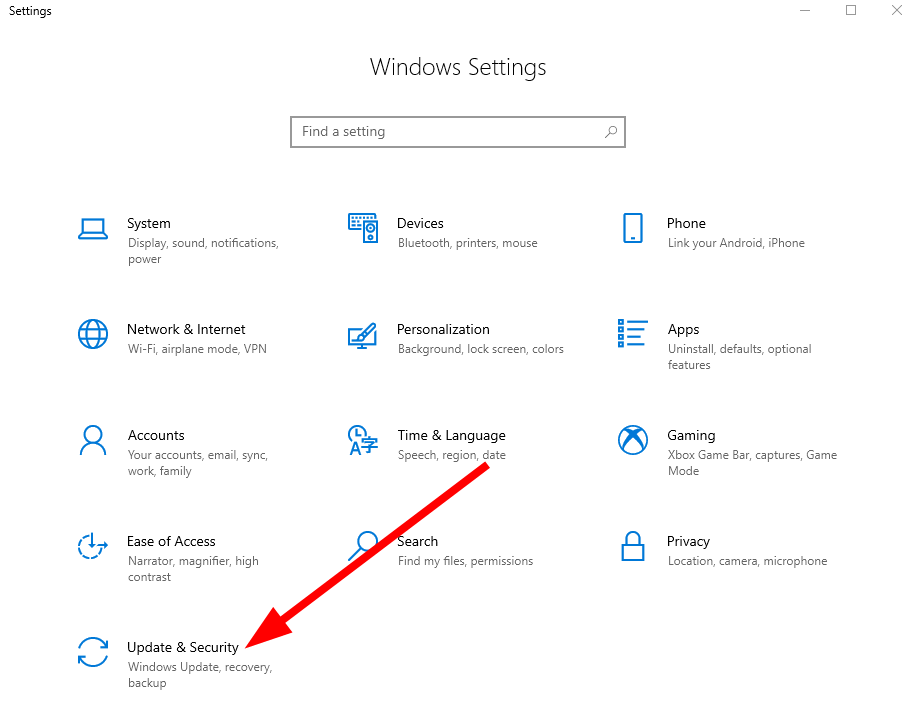
- Кликните на Опоравак.
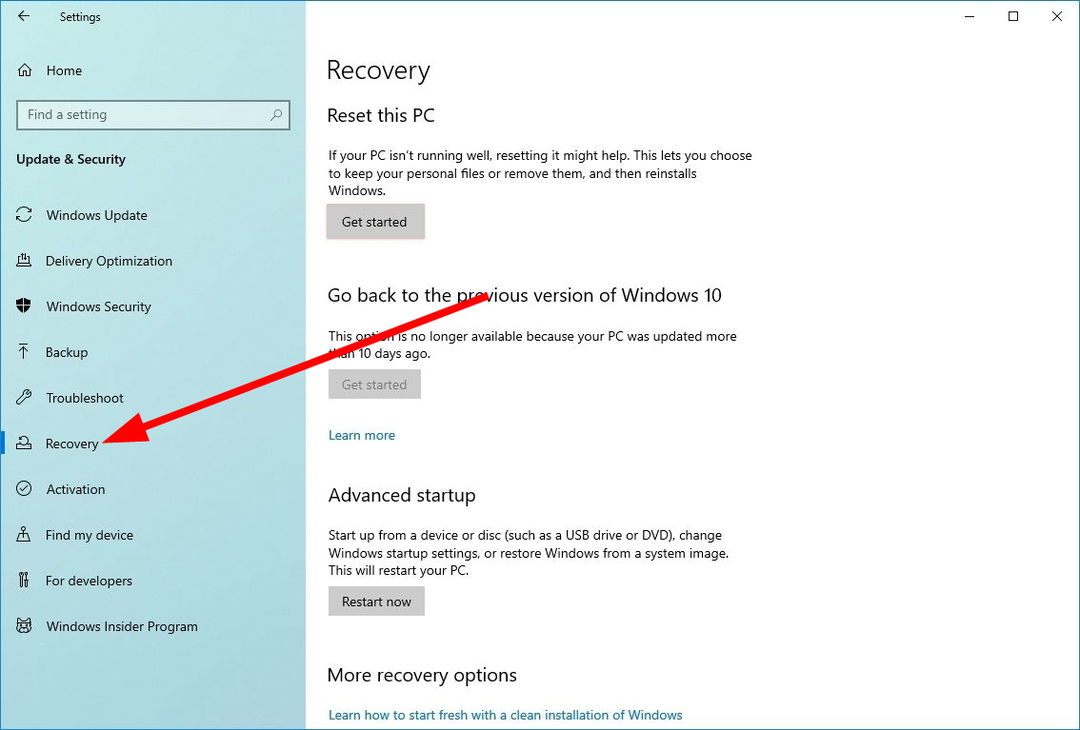
- Кликните Почети испод Ресетујте овај рачунар.

- Изаберите Задржи моје фајлове опција.
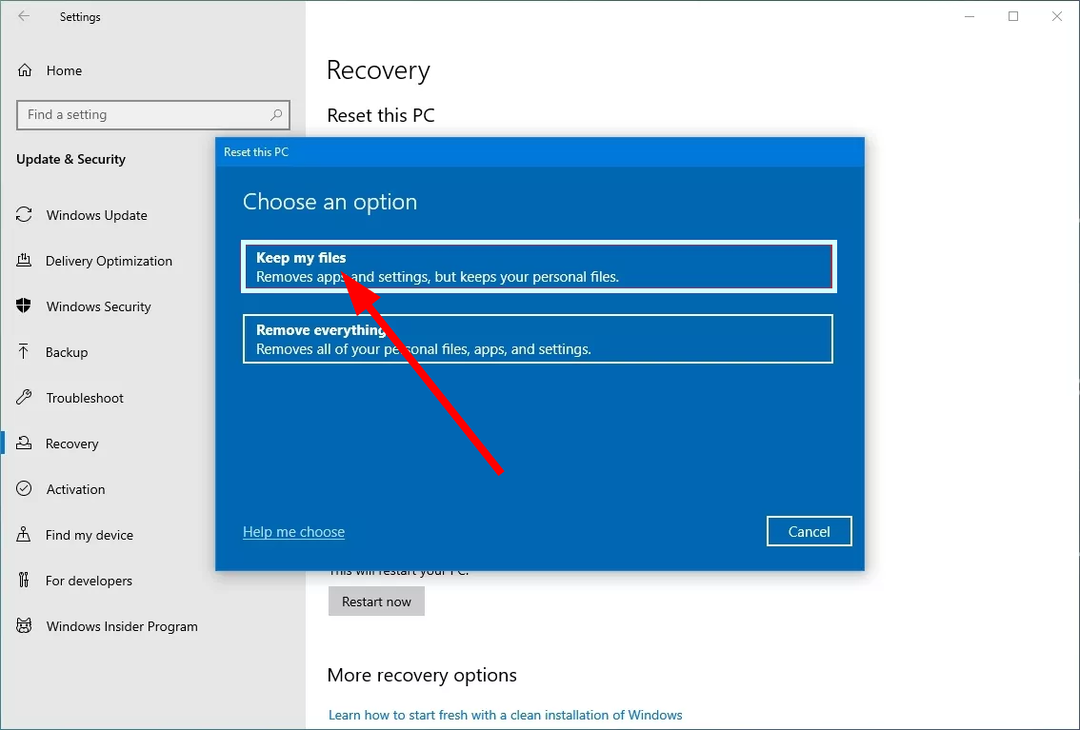
Ако ништа не ради, требало би да прибегнете ресетовању рачунара. Велике су шансе да недостају датотеке које се односе на гпедит са вашег рачунара.
Овај проблем можете брзо да решите тако што ћете ресетовати рачунар. Обавезно проверите опцију Задржи моје датотеке тако да ништа од ваших датотека не буде избрисано током процеса ресетовања.
То је то од нас у овом водичу. Имамо водич који објашњава како можете омогућите уређивач смерница групе у оперативном систему Виндовс 10 Хоме Едитион.
Такође можете погледати наш водич који објашњава како поправи уређивач смерница групе када се стално враћа. Ако Уређивач смерница групе недостаје у оперативном систему Виндовс 10, требало би да погледате наш водич и научите како да га омогућите.
Слободно нам јавите у коментарима испод које је једно од горе наведених решења решило Виндовсне може да пронађе гпедит.мсц грешка.
И даље имате проблема?
СПОНЗОРИСАНИ
Ако горњи предлози нису решили ваш проблем, ваш рачунар може имати озбиљније проблеме са Виндовс-ом. Предлажемо да изаберете решење све у једном, као што је Фортецт да ефикасно решите проблеме. Након инсталације, само кликните на Прикажи и поправи дугме, а затим притисните Започните поправку.

